Sichere Datenübertragung mit KV-Connect
KV-Connect bietet Ihnen eine Vielzahl an Möglichkeiten zum Übermitteln von Nachrichten und Daten. Sie können über KV-Connect Arztbriefe, Quartalsabrechnungen sowie andere wichtige Dokumente übertragen. Im Folgenden zeigen wir Ihnen, wie Sie einen bestehenden KV-Connect Zugang auf die DGN GUSbox übernehmen können.
1. Das DGN Cockpit aufrufen
Um das Cockpit Ihrer DGN GUSbox aufzurufen, geben Sie oben links in die Adresszeile Ihres Internet-Browsers "gusbox.info" ein. Sollte dies nicht funktionieren, können Sie auch die LAN IP-Adresse der DGN GUSbox eingeben, welche Sie auf dem Lieferschein finden.
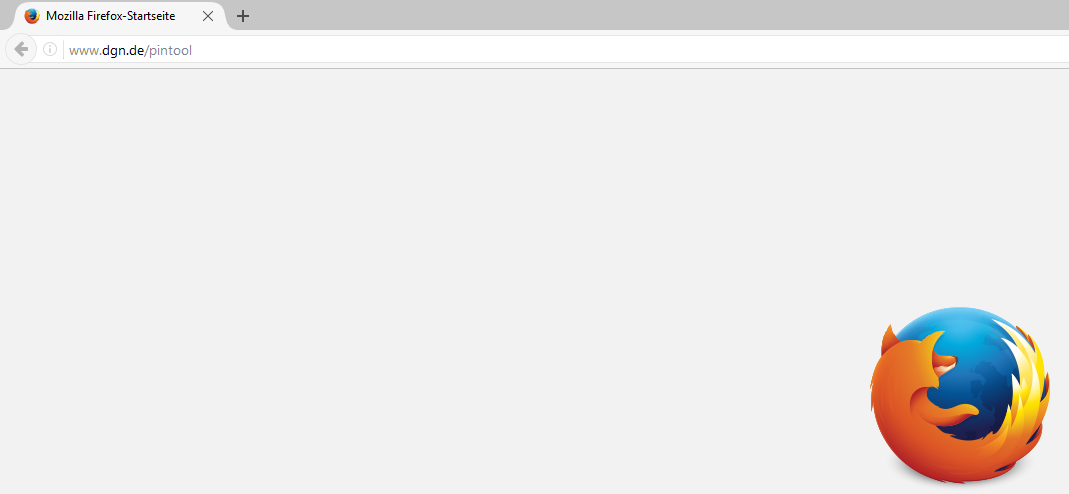
2. KV-Connect Setup aufrufen
Starten Sie das KV-Connect Setup, um den Benutzer für KV-Connect einzurichten. Sie erreichen das KV-Connect Setup über die Schaltflächen "Anwendungen" und "KV-Connect". Klicken Sie als nächstes auf "Zugang übernehmen".
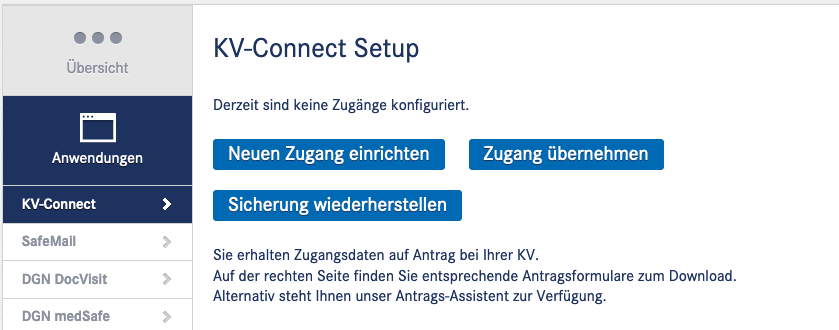
3. Zugangsdaten und Datei-Import
Tragen Sie im angezeigten Formular Ihren KV-Connect Benutzernamen und das Passwort für den gewählten Benutzer ein. Wählen Sie die zu importierende Datei und tragen Sie die PIN ein, die für die Entschlüsselung dieser Datei notwendig ist.
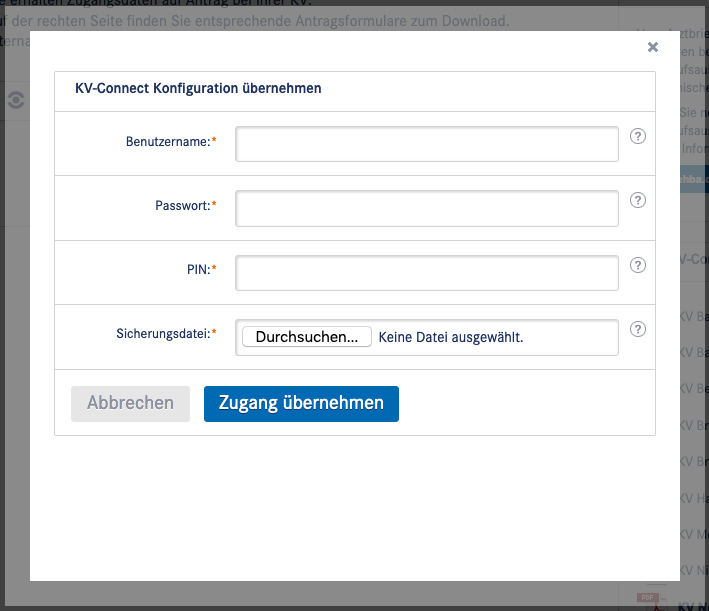
Wenn der Account validiert und die zu importierende Datei entschlüsselt werden kann, wird der Account auf der GUSbox bereitgestellt.
Sie können KV-Connect nun auf Ihrer GUSbox nutzen.
Noch Fragen?
Sie erreichen uns telefonisch (Mo. - Fr., 8 - 18 Uhr) unter
0211 77008 - 456
Oder schreiben Sie uns eine E-Mail an